
こんにちは!器械いじりや最新テクノロジーが大好きなkensirouです。
今回はスマホエミュレーターソフトの【NoxPlayer】の動きが重いと感じた時に確認してほしい3つのことについてお話ししたいと思います。
もともと【NoxPlayer】をインストールしているパソコンのスペックが低い場合はあまり期待できませんが、そこそこ高スペックのパソコンなら設定を変えることで動きが改善される可能性があります。
実際、僕が【NoxPlayer】をインストールしている中スペックパソコンで設定を変更するとCPUの負荷が減り、【NoxPlayer】の動きがかなりスムーズになりました。
それではさっそく【NoxPlayer】の動きをスムーズにするための設定についてお話を進めていきます。
目次
【NoxPlayer】の動きをスムーズにするための設定
1.【GooglePlayストア】アプリを無効化する
これは最近【NoxPlayer】の公式HPにも掲載されている事象で、【NoxPlayer】を起動するとCPU使用率が異常に高くなって動きがメチャクチャ重くなるというものです。
【NoxPlayer】を立ち上げた時にパソコンの冷却ファンが唸りをあげて回転している場合は以下の手順でCPU使用率を確認してみましょう。
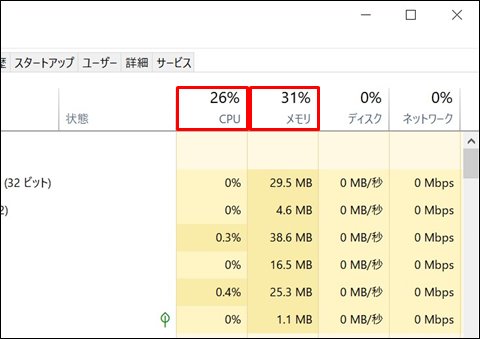
下タスクバー上で右クリック → 「タスクマネージャー」をクリックし、CPU使用率を確認。
ここでCPU使用率が100%で高止まりしているようなら【GooglePlayストア】の更新に原因があるかもしれません。
【GooglePlayストア】アプリを無効化して初期化してやればCPU使用率がグッと低くなる可能性があります。
設定方法を説明します。
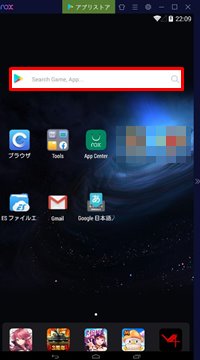
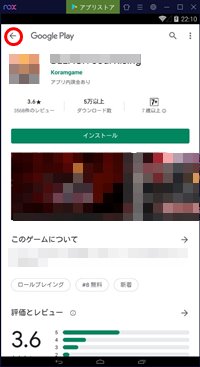
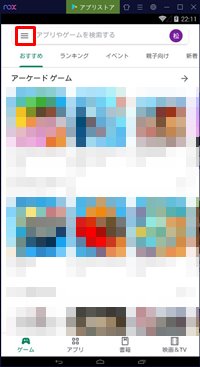
【NoxPlayer】のスマホエミュレーターを立ち上げたら①【GooglePlayストア】の検索窓をクリックして表示されるアプリのどれでもいいので選択 → ②左上の←矢印をクリック → ③メニューをクリック。
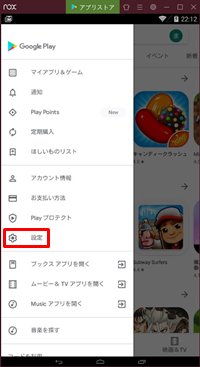
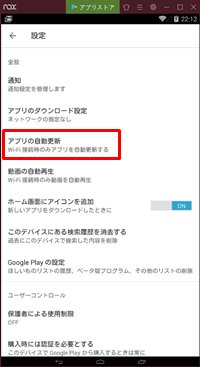
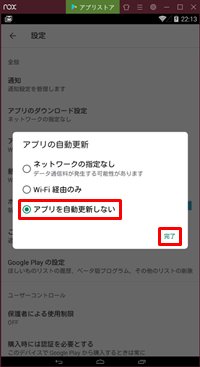
④「設定」をクリック → ⑤「アプリの自動更新」をクリック → ⑥「アプリを自動更新しない」にチェックを入れて「完了」をクリック。
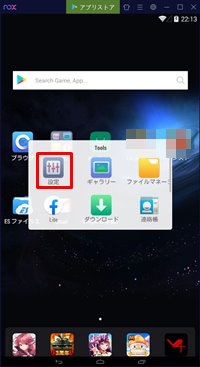
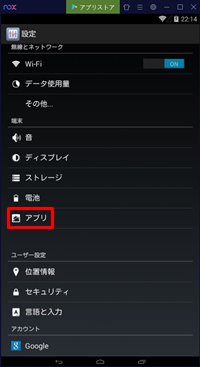
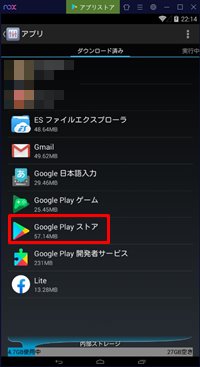
次に⑦ホーム画面の「設定」を開く → ⑧「アプリ」を開く → 【GooglePlayストア】を開く。
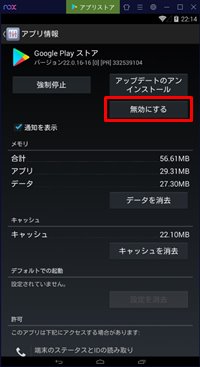
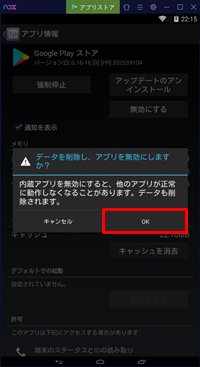
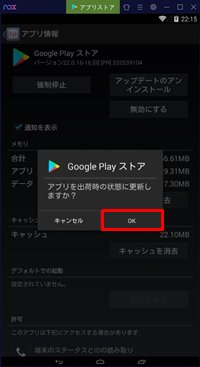
「無効にする」をクリック → 「OK」 → 「OK」
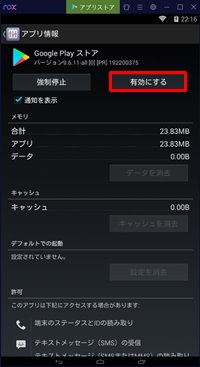
その後「有効化」をクリックしますが、次に【NoxPlayer】を立ち上げた時に再び重くなるようなら「無効化」したままで。
ここで注意してほしいのが、【GooglePlayストア】を無効のままにしておくと、エミュレーター上のゲームアプリを更新することができなくなる場合があります。
その時は適宜【GooglePlayストア】を有効化する必要があります。


【GooglePlayストア】を有効化する時、「設定」 → 「アプリ」と開いても「ダウンロード済み」タブ内に【GooglePlayストア】は無く、「無効」タブにあります。
この方法でCPU使用率がグッと下がれば【NoxPlayer】の動きは軽くなるはずです。
もしCPU使用率は高くなく、メモリ使用率が90%超とかになっているならメモリを増設した方がいいでしょう。
メモリを増設した場合【NoxPlayer】の動きがどの程度軽くなるのかは「NoxPlayerの重い動作を軽くするためにPCのメモリを増設!」でお伝えしています。
スポンサーリンク
2.【NoxPlayer】の設定を見直す
【NoxPlayer】自体の設定はインストールしているパソコンとの相性があるので一番良い設定は自分で見つけるしかありません。
参考までに僕が見つけた一番動きが良い設定を載せておきます。

<①パフォーマンス設定>
パフォーマンス設定を色々と変えてみたところ、CPU使用率は1~2%ほど変わるだけでした。
「高」設定、もしくは「カスタム」設定で8コアにしても問題なし!
エミュレーター自体の動きも大して変わらないので「高」設定のままでいいでしょう。
<②起動設定>
この設定は大画面で高画質でゲームをしたいという拘りがなければ一番小さな解像度に設定した方が良い。
ゲームによってはCPU使用率に大きな差がでます。
<③グラフィックスレンダリングモード>
この設定はインストールしているパソコンのGPUに合った設定にするとCPU使用率が10~15%ほど変わってきます。
ちなみに僕のパソコンにはNVIDIA GeForceが搭載されており、「DirectX」にした方が断然動きが軽い。
ハイパフォーマンスGPUを積んでいるパソコンなら「NoxPlayerをGPUグラフィックスで起動させる方法」を参考にして【NoxPlayer】をGPU起動に設定してみてはいかがでしょうか。
<④フレーム設定>
フレーム設定を下げるとCPU使用率は下がるけど【NoxPlayer】の動きがカクつくので本末転倒。
60FPSのままでOK!
ハイスペックPCなら120FPSまで上げるのもあり。
3.セキュリティーソフトを止める
パソコンにインストールしてあるセキュリティーソフトに一時的に止める機能があれば、一度止めてみましょう。
それで【NoxPlayer】の動きが軽くなる可能性があります。
まとめ
僕の中スペックPC(CPU:CORE i7-4710MQ / GPU:GeForce GTX860M / メモリ:16GB)では上記の設定で、【NoxPlayer】エミュを3つ同時起動してもCPU使用率60%ほどで安定しています。
動きがカクつくこともほとんど無し!
高性能なパソコンなのにエミュレーターがカクつくようなら、ぜひとも一度設定を見直してみてください。
最後までお付き合いいただき、ありがとうございました。

